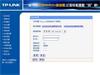时间:2025-02-25 关注公众号 来源:网络
无线网络加密设置方法?_无线网怎么改成加密的?最近引发大家的关注,相信大家都想知道这件事会有怎么样的发展?下面就让小编为大家介绍一下,一起来看看吧。

设置无线网络加密可以增强网络安全性,防止未经授权的用户访问你的无线网络。以下是常见的无线网络加密设置方法:
1. **连接到路由器管理界面**:打开浏览器,输入路由器的IP地址(通常为192.168.1.1或192.168.0.1),然后按下回车键。接下来,输入管理员用户名和密码登录路由器的管理界面。如果你不确定这些信息,可以查阅路由器的用户手册或联系网络服务提供商。
2. **导航到无线设置页面**:登录后,在路由器管理界面中查找并点击“Wireless”、“Wireless Settings”或类似的选项。这将带你进入无线设置页面。
3. **选择加密类型**:在无线设置页面中,找到“Security”、“Wireless Security”或类似选项。在这里可以选择加密类型。WPA2(Wi-Fi Protected Access 2)或WPA3是最常见的加密类型,它们提供了较高的安全性。
4. **设置加密密码**:在选择加密类型后,你会看到一个“Password”、“Passphrase”或“Key”的字段。在此处输入你想要设置的加密密码。建议使用至少8到16个字符的强密码,包含字母、数字和特殊字符,以确保密码的安全性。
5. **保存并应用设置**:完成密码设置后,点击“Apply”、“Save”或类似的按钮来保存并应用新的无线网络加密配置。此时,无线网络将会重启并启用新的加密设置。
6. **重新连接设备**:应用新设置后,所有连接到无线网络的设备都需要重新输入新的加密密码才能继续连接。
请注意,不同路由器型号和固件版本的具体选项和名称可能会有所不同。如果遇到困难,可以参考路由器用户手册或联系制造商的技术支持获取更具体的指导。
通过以上步骤,你可以有效提升无线网络的安全性,确保只有授权用户能够访问网络。
如果你想将无线网络设置为加密连接,可以按照以下步骤操作:
首先,打开路由器的管理界面。通常情况下,在浏览器地址栏中输入“192.168.1.1”或“192.168.0.1”,然后输入用户名和密码登录即可进入路由器管理界面。
接下来,进入“WLAN”或“Wireless”选项卡,找到“Wireless Security”(无线安全)设置。在这里,你可以选择一种加密方式。常见的加密方式有 WEP、WPA-PSK 和 WPA2-PSK 等。为了确保更高的安全性,建议选择 WPA2-PSK 这种较为安全的加密方式。
然后,设置 Wi-Fi 密码。为了增强安全性,密码应具备较高的复杂度,避免容易被猜测到。一般来说,密码至少需要包含8位字符或数字,并且最好包含大小写字母和特殊符号。
最后,点击保存按钮以确认设置。路由器可能会自动重启,请耐心等待重启完成后,你的 Wi-Fi 就会启用加密连接了。
需要注意的是,不同品牌和型号的路由器可能在具体操作上有所差异,因此建议参考你所使用的路由器手册进行操作。
以上内容就是小编为大家整理的无线网络加密设置方法?_无线网怎么改成加密的?全部内容了,希望能够帮助到各位小伙伴了解情况!
更多全新内容敬请关注多特软件站(www.duote.com)!